이 문서에서는 Unity 프로젝트에서 주석, 충실도 매개변수 및 품질 수준을 설정하는 방법을 설명합니다.
주석
주석은 틱이 기록될 때 게임이 어떤 작업을 하고 있는지에 관한 컨텍스트 정보를 제공합니다.
기본 주석
플러그인은 다음과 같은 기본 주석을 정의합니다.
- scene: 현재 플레이되고 있는 장면의 식별자를 포함합니다. 대부분의 레벨이 프로젝트의 단일 장면에 매핑되는 경우에 유용합니다.
UI에서 이러한 주석을 확인하려면 다음 단계를 따르세요.
- Google > Android Performance Tuner를 선택합니다.
Annotation parameters(주석 매개변수) 탭을 선택한 후 Use custom parameters(맞춤 매개변수 사용)를 클릭합니다.
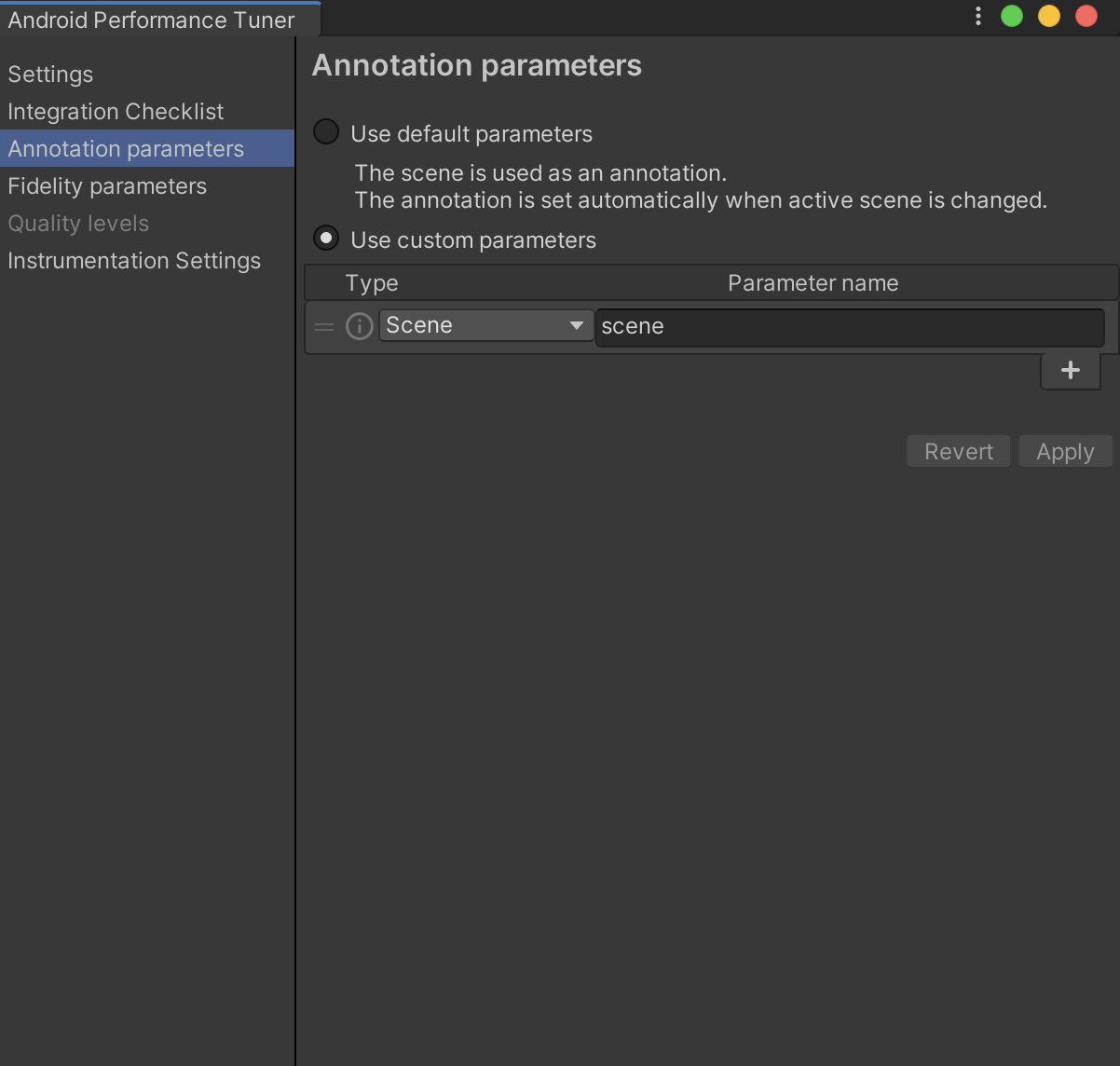 그림 1. 플러그인의 Annotation parameters(주석 매개변수) 탭
그림 1. 플러그인의 Annotation parameters(주석 매개변수) 탭
맞춤 주석 정의 및 사용
맞춤 주석을 만들려면 다음 단계를 따르세요.
- Annotation parameters(주석 매개변수) 탭에서 + 버튼을 클릭하여 새 주석을 만듭니다.
새 행에서 Type(유형) 열을 클릭하고 Add or update enum(enum 추가 또는 업데이트)을 선택합니다. 예를 들어 게임 난이도를 열거할 수 있습니다.
enum 값을 지정한 후 Add New Enum(새 Enum 추가) 버튼을 클릭합니다.
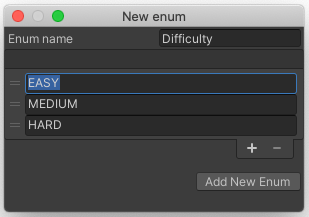 그림 2. 새 enum 추가
그림 2. 새 enum 추가Type(유형) 열에서 새 유형을 선택합니다. Parameter name(매개변수 이름) 열에 매개변수 이름을 입력합니다.
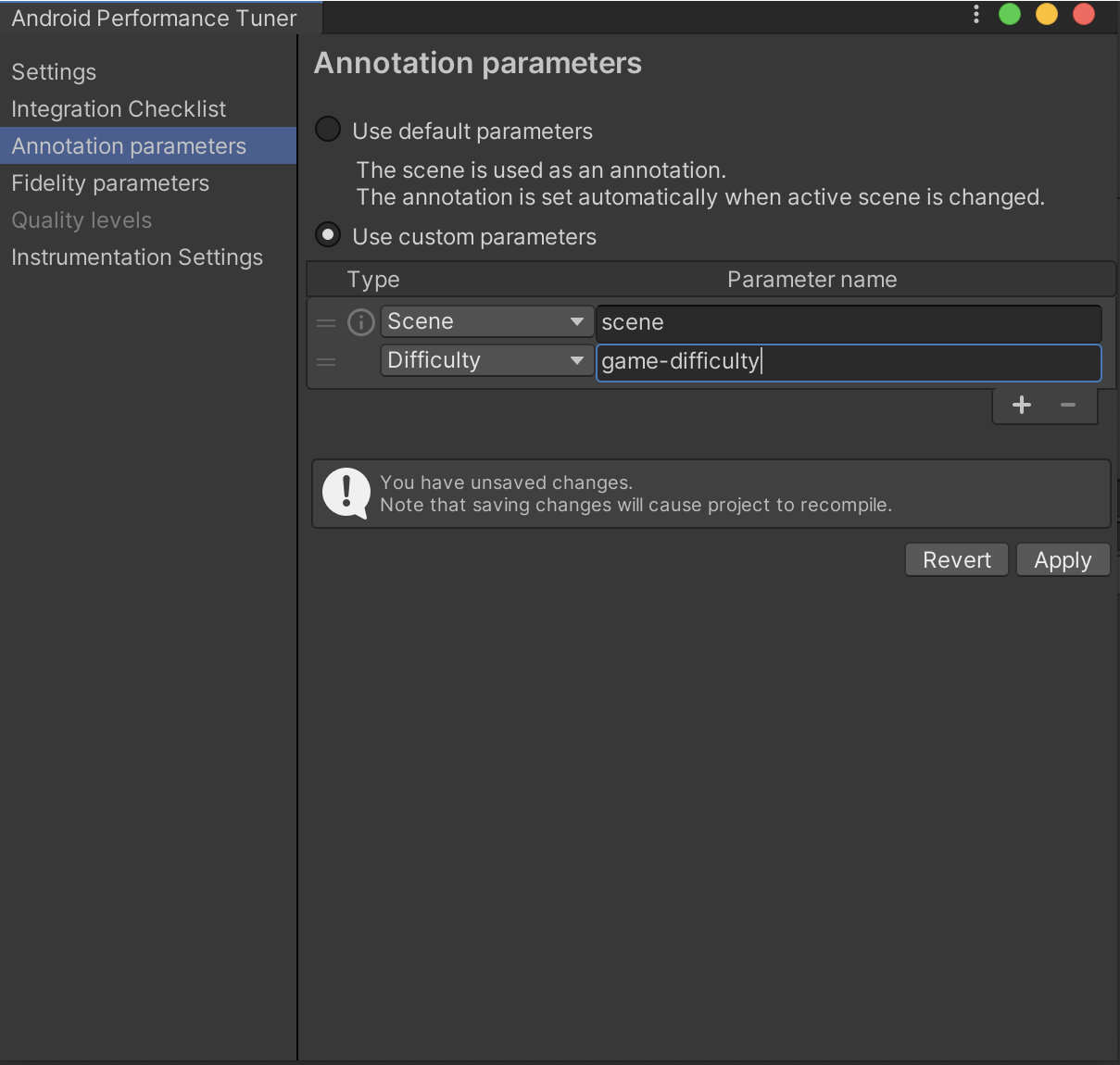 그림 3. 새 enum 선택
그림 3. 새 enum 선택Apply(적용) 버튼을 클릭하여 플러그인이 프로토콜 버퍼 파일 및 클래스를 다시 생성하도록 합니다.
게임에서 이 주석을 설정하려면 다음과 같이 SetCurrentAnnotation()을 호출합니다.
tuner.SetCurrentAnnotation(new Annotation
{
Scene = Scene.AssetsScenesMainmenu,
Difficulty = Difficulty.Medium
});
충실도 매개변수 및 품질 수준 정의
충실도 매개변수는 게임의 성능 및 그래픽 설정을 반영합니다. 품질 수준을 사용하여 세션에 주석을 지정함으로써 기기가 너무 높은 품질 수준에서 실행 중인지(성능이 저하됨) 또는 너무 낮은 품질 수준에서 실행 중인지(충실도가 필요 이상으로 감소됨) 확인할 수 있습니다.
게임에 이미 다음과 같은 다양한 충실도 매개변수가 있을 수 있습니다.
- 섀도우 품질
- 텍스처 해상도
- 입자 효과 품질
이러한 매개변수는 품질 수준(예: '낮음', '중간', '높음')으로 다시 분류할 수 있습니다. 이러한 매개변수를 Android Performance Tuner에서 제대로 보고한 후 Google Play Console에서 분석 및 시각화하도록 하려면 매개변수를 플러그인에 노출해야 합니다. Fidelity parameters(충실도 매개변수) 탭에서 충실도 매개변수를 추가합니다.
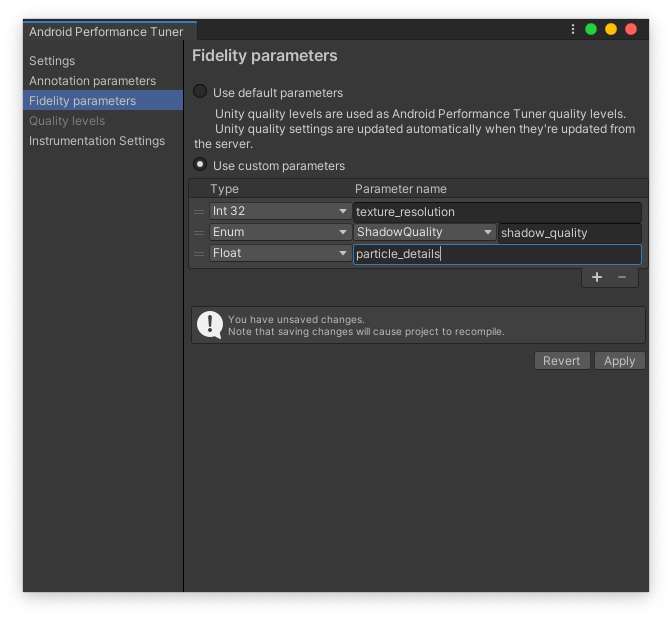 그림 4. 플러그인의 Fidelity parameters(충실도 매개변수) 탭
그림 4. 플러그인의 Fidelity parameters(충실도 매개변수) 탭
Use custom parameters(맞춤 매개변수 사용)를 선택한 후 매개변수 집합을 정의합니다. 각 매개변수에는 주석과 같은 유형이 있습니다.
다음과 같이 SetFidelityParameters() 함수를 사용하여 게임에 적절하게 충실도 매개변수를 설정합니다.
tuner.SetFidelityParameters(new FidelityParams
{
ParticleDetails = 1.0f,
ShadowQuality = ShadowQuality.High,
TextureResolution = 2048,
});
다음으로, Google Play Console에서 데이터를 그룹화하고 더 나은 통계를 제공하는 데 사용할 다양한 품질 수준을 정의합니다. Quality levels(품질 수준) 탭에서 품질 수준을 추가합니다.
Add Level(수준 추가) 버튼을 클릭하여 첫 번째 수준을 추가합니다. 트렌드를 따르는 여러 수준을 정의합니다. 예를 들어 가장 낮은 품질 수준부터 가장 높은 품질 수준까지 수준을 정의합니다.
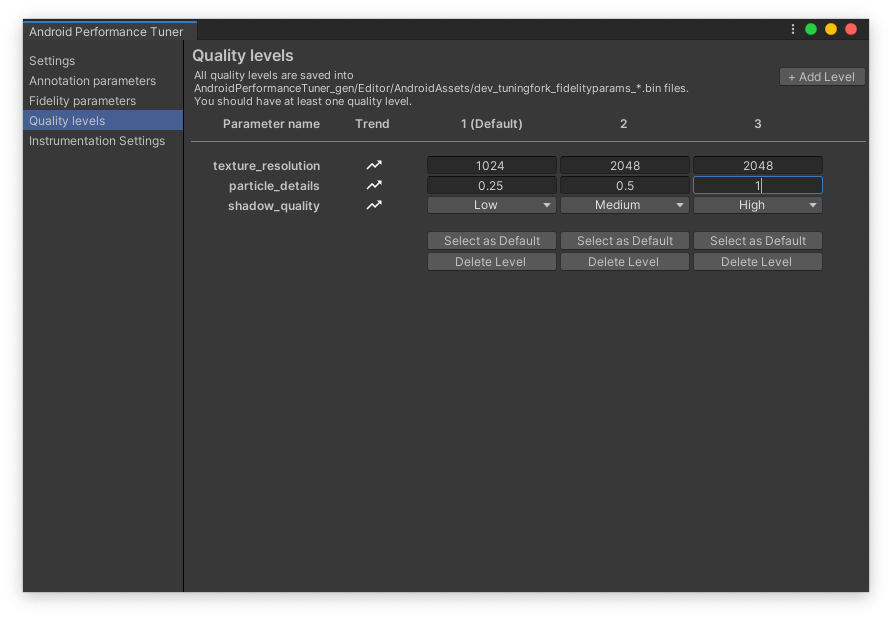 그림 5. 플러그인의 Quality levels(품질 수준) 탭
그림 5. 플러그인의 Quality levels(품질 수준) 탭
